Nếu dung lượng Google Photos trên điện thoại của bạn đang dần đạt đến giới hạn, nhưng vẫn còn nhiều ảnh và video bạn muốn giữ lại, có nhiều cách để tối ưu không gian lưu trữ mà không cần xóa hết. Bạn không chỉ cần loại bỏ những hình ảnh không cần thiết mà hãy áp dụng một số biện pháp để gia tăng dung lượng lưu trữ.
Hãy cùng INVERT khám phá ngay 5 cách giải phóng dung lượng lưu trữ trên Google Photos mà giúp bạn áp dụng hiệu quả ngay lập tức.
Mục lục bài viết [Ẩn]
5 cách giải phóng dung lượng lưu trữ trên Google Photos hiệu quả
1. Chuyển hình ảnh sang định dạng tiết kiệm dung lượng
Khi bạn tải ảnh lên Google Photos, chúng thường được giữ với chất lượng gốc, điều này tiêu tốn nhiều dung lượng.
Để giảm bớt sự chiếm giữ không gian lưu trữ, hãy thực hiện việc chuyển đổi sang định dạng tiết kiệm dung lượng bằng các bước sau đây.
Bước 1: Đầu tiên, hãy truy cập vào ứng dụng Google Photos > Nhấn chọn vào ảnh đại diện ở bên góc phải màn hình > Chọn vào mục Chế độ cài đặt của Photos để điều chỉnh > Tại phần cài đặt, hãy nhấn chọn Sao lưu.

Bước 2: Sau đó, hãy lướt xuống và chọn cài đặt Chất lượng Sao lưu > Nhấn chọn Tiết kiệm dung lượng để nén ảnh và lưu trữ nhiều nội dung hơn như bên dưới.

2. Tắt sao lưu hình ảnh trên Google Photos ngay
Nếu bạn thường xuyên sao lưu nhiều nội dung không cần thiết, điều này dẫn đến việc Google Photos bị quá tải, chiếm quá nhiều dung lượng. Để ngăn chặn tình trạng này, bạn hãy tắt chức năng sao lưu hình ảnh trên ứng dụng.
Hãy truy cập vào phần Chế độ cài đặt của Photos > Sau đó, chọn Sao lưu > Tắt tính năng sao lưu ngay trên ứng dụng.

3. Xóa ảnh chụp màn hình trên Google Photos
Nếu bạn đang kích hoạt tính năng sao lưu tất cả trong ứng dụng Bộ sưu tập, hãy xem xét việc xóa những bức ảnh chụp màn hình để giảm tải trọng không gian lưu trữ. Cách thực hiện điều này khá đơn giản và dễ hiểu dưới đây:.
Bước 1: Hãy truy cập vào mục Chế độ cài đặt của Photos > Chọn phần Sao lưu > Nhấn chọn Quản lý bộ nhớ > Chọn vào Ảnh chụp màn hình để tiến hành xóa nhé.

Bước 2: Hãy chọn Tất cả các ảnh chụp màn hình > Tiếp tục chọn vào biểu tượng Thùng rác ở góc phải màn hình > Nhấn chọn Chuyển vào thùng rác để xóa ảnh nhé.

4. Xóa các video không được hỗ trợ trên Google Photos
Việc xóa những video không được hỗ trợ là một trong những biện pháp tốt nhất để làm sạch không gian lưu trữ trên Google Photos và tăng dung lượng sử dụng. Để kiểm tra và loại bỏ những video này, bạn có thể thực hiện theo các bước dưới đây.
Bước 1: Hãy truy cập vào mục Quản lý bộ nhớ trên Google Photos > Nhấn chọn mục đề xuất Dọn dẹp Gmail và Drive > Kéo xuống dưới, chọn mục Video không được hỗ trợ > Hãy chọn Kiểm tra và dọn dẹp.

Bước 2: Hãy kiểm tra và chọn Tất cả các mục cần xóa > Chọn biểu tượng Thùng rác ở góc bên phải để xóa > Xác nhận thao tác Xóa vĩnh viễn để xóa video nhé.

5. Dọn sạch thùng rác trên Google Photos
Thường thì mọi video hoặc hình ảnh bạn xóa trên Google Photos sẽ được giữ trong thùng rác trong vòng 60 ngày. Tuy nhiên, nếu bạn muốn giải phóng không gian ngay lập tức, thì hãy thử dọn sạch thùng rác.
Bước 1: Hãy truy cập vào trang đầu tiên của Google Photos > Chọn Thư viện > Hãy chọn Thùng rác > Nhấn Chọn để lựa chọn tất cả hình ảnh trong thùng rác.

Bước 2: Sau khi chọn Tất cả hình ảnh trong thùng rác>Tiếp tục chọn Xóa tất cả để xóa vĩnh viễn khỏi ứng dụng > Xác nhận Xóa là xong nhé.

Như vậy, đội ngũ INVERT đã chia sẻ cách giải phóng dung lượng lưu trữ trên Google Photos, chỉ vài bước đơn giản, hi vọng bài viết giúp bạn tối ưu không gian lưu trữ ở điện thoại thành công.
Nguồn: Invert.vn
Gửi bình luận của bạn
(*) yêu cầu nhập



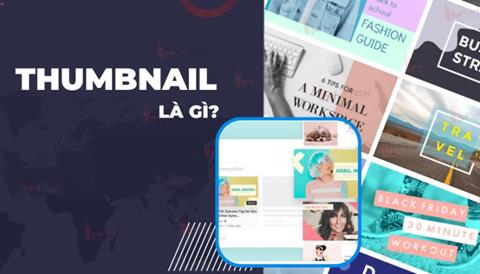

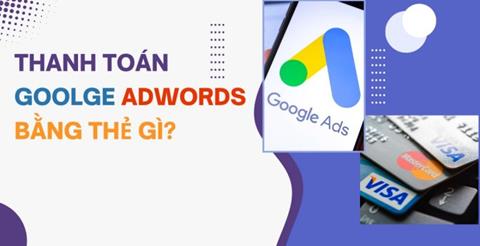

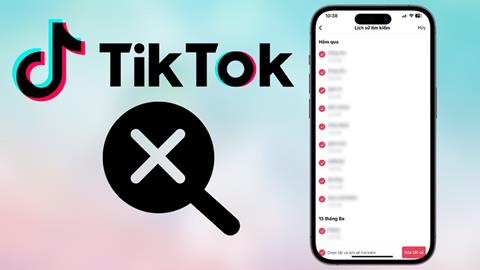

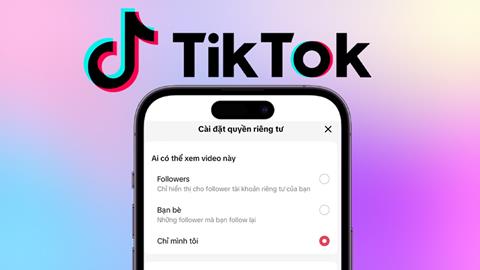
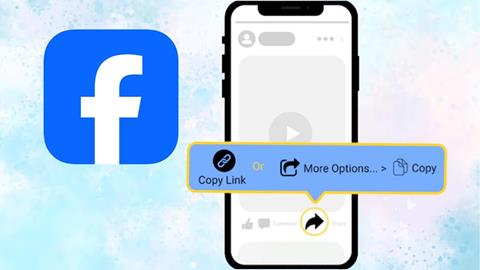
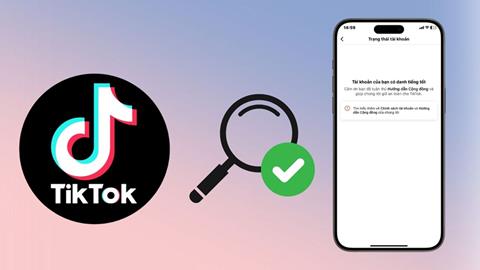




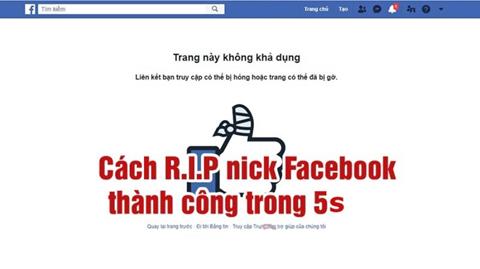
![[2024] Cách xem ai vào Facebook của mình nhiều nhất, đơn giản [2024] Cách xem ai vào Facebook của mình nhiều nhất, đơn giản](/media/ar/thumb/1_881.png)
